
在云服务器ECS Linux系统内创建文件时,出现类似如下空间不足提示: No space left on device …
版权声明:本文内容由阿里云实名注册用户自发贡献,版权归原作者所有,阿里云开发者社区不拥有其著作权,亦不承担相应法律责任。具体规则请查看《阿里云开发者社区用户服务协议》和《阿里云开发者社区知识产权保护指引》。如果您发现本社区中有涉嫌抄袭的内容,填写侵权投诉表单进行举报,一经查实,本社区将立刻删除涉嫌侵权内容。
问题原因 导致该问题的可能原因包括:
磁盘分区空间使用率达到百分之百。 磁盘分区inode使用率达到百分之百。 僵尸文件:已删除文件因句柄被占用未释放导致相应空间未释放。 挂载点覆盖:在原有文件系统的相应目录下已经存在大量文件。挂载了新磁盘后,导致使用 df 命令能统计到相关空间使用,而使用 su 命令统计不到。 处理办法 不同的原因需要通过不同的方法解决:
分区容量满 inode容量满 修改inode数量 僵尸文件分析删除 挂载点覆盖 分区容量满 如果是分区容量满导致磁盘空间满,按以下步骤操作:
远程连接Linux实例。
运行 df -h 查看磁盘使用率。返回结果如下图所示。 
注意: 返回结果里 Mounted on 下显示的是挂载目录。
查看磁盘使用率
循环执行如下指令,找到容量比较大的目录并进入目录,直到找到最精确的文件或目录,再结合业务情况等判断,删除相关文件或目录。您也可以购买更大的数据盘来分担处理。
cd / du -sh * 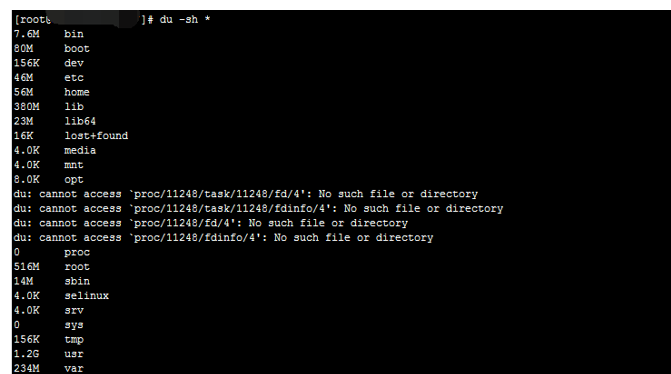
inode容量满 如果是inode容量满导致磁盘空间满,按以下步骤操作:
远程连接Linux实例。
运行以下命令分析根目录下每个目录下面有多少个文件。
for i in /*; do echo $i; find $i | wc -l; done 返回结果如下图所示。 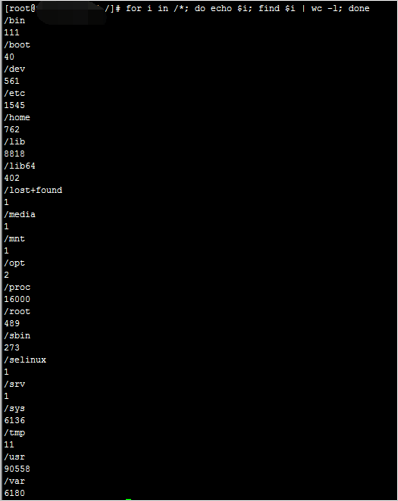
查根目录下有多少个文件
逐层进入inode占用最高的目录,继续执行上述指令,逐步定位占用过高空间的文件或目录,最后进行相应清理。
修改inode数量 ECS Linux 实例的inode节点中,记录了文件的类型、大小、权限、所有者、文件连接的数目、创建时间与更新时间等重要的信息,还有一个比较重要的内容就是指向数据块的指针。一般情况不需要特殊配置;如果存放文件很多,需要配置。有时磁盘空间有剩余但是不能存放文件,可能是由于inode耗尽所致。
按以下步骤调整inode节点数量:
注意: inode的调整需要重新格式化磁盘,请确保您已经备份了数据再执行以下操作。
远程连接Linux实例。
运行以下命令查询inode使用情况。
df -i 返回结果如下图所示。
 查看inode使用情况
查看inode使用情况
运行以下命令卸载系统文件。假设卸载的文件系统为 /home。
umount /home 运行以下命令重新建立文件系统,指定inode节点数。
mkfs.ext3 /dev/xvdb -N 1638400 (可选)运行命令 vim /etc/fstab 修改fstab文件。
运行以下命令查看修改后的inode节点数。
dumpe2fs -h /dev/xvdb | grep node 返回结果如下图所示。 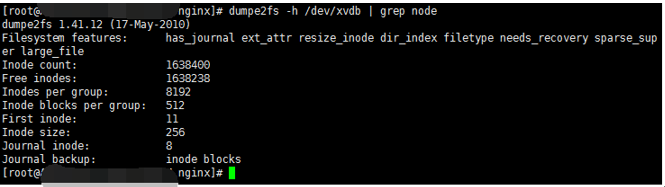
查看修改后的inode节点数
僵尸文件分析删除 如果磁盘和inode都没有问题,则需要查看是否存在未被清除句柄的僵死文件。这些文件实际上已经被删除,但是有服务程序在使用这些文件,导致这些文件一直被占用,无法释放磁盘空间。如果这些文件过多,会占用很大的磁盘空间。
按以下步骤查看并删除僵尸文件:
远程连接Linux实例。
运行以下命令安装lsof。
yum install lsof -y 运行以下命令查看僵尸文件占用情况。
lsof |grep delete | more 返回结果示例如下图所示。 
查看僵尸文件数量
采用以下方法释放句柄,以清除僵尸文件:
重启服务器。 正常停止或杀掉占用这些文件的服务进程。 挂载点覆盖 先取消磁盘挂载,再检查原挂载目录下的空间占用情况。